社内でメール送信する際に、送信元のアドレス(アカウント)を自分ではなく、部署のメールアドレスやグループにしたいといったケースがあると思います。
このような場合は以下の手順で行うことができます。
作業環境:
Windows10 Pro 21H2, ThinkPad X395
設定手順
- Outlookデスクトップアプリの画面左上、「新しいメール」をクリックし
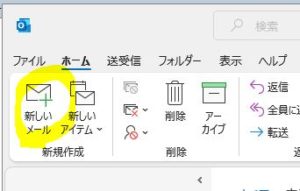
- 「オプション」タブを選択し、リボン内の「差出人」ボタンを押すと(以下画像のようにハイライトされていれば選択された状態)、「宛先(T)」ボタンの上に「差出人(M)」ボタンが表示され、ここから差出人の変更を行うことが可能です。※変更するアドレスでの送信権限を持っている必要があります
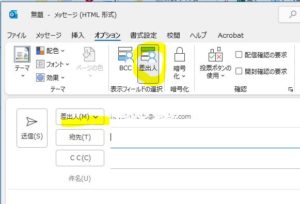
- なお、隣にある「BCC」ボタンを押しておくと、「CC(C)」ボタンの下に「BCC(B)」ボタンも表示されます。仕事で使うことがあると思いますので、ついでに有効にしておきましょう。
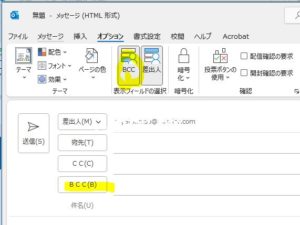
まとめ
すでに他サイトで既出かもしれませんが、社内でもたまに問い合わせが来るので、ポイントだけ簡潔にまとめてみました。
引続きOfficeアプリ周りでよく使いそうな機能についてまとめていきたいと思います。
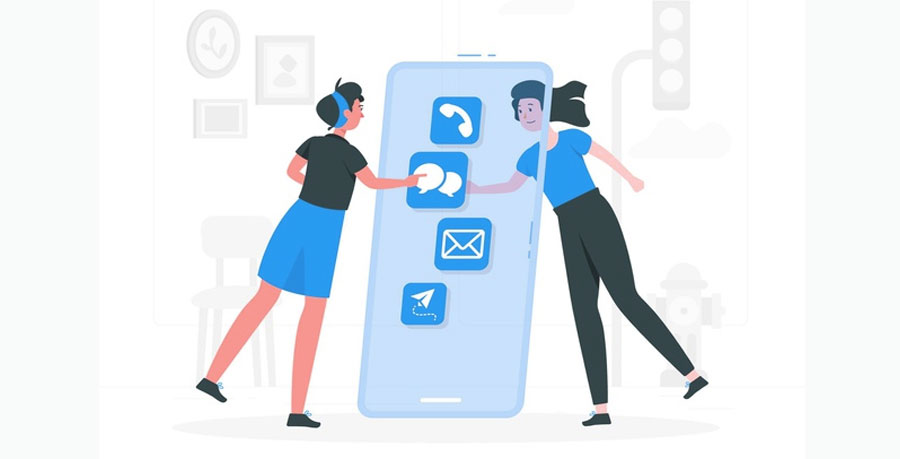

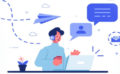
コメント